[macOS Sierra] Tiết kiệm không gian đĩa với tùy chọn Optimize Storage
macOS Sierra, chính thức được phát hành rộng rãi vào 20/09 vừa qua, được tích hợp sẵn chức năng tối ưu hóa không gian lưu trữ. Đây là tính năng được thiết kế để giải phóng không gian trên máy tính Mac bằng cách lưu các file hiếm khi được sử dụng lên iCloud, dọn dẹp thùng rác, loại bỏ những file không cần thiết…
Tính năng tiện dụng này có thể mang lại cho bạn một lượng lớn không gian lưu trữ với một loạt các công cụ, thông thường bạn phải nhờ đến sự trợ giúp từ các ứng dụng tối ưu hóa của bên thứ ba. Sau đây là bài hướng dẫn cách tận dụng tính năng Optimize Storage của Sierra do trang MacRumors cung cấp.
1. Để truy cập vào tính năng Optimize Storage, đầu tiên người dùng cần nhấp vào logo Apple ở phía trên góc trái của màn hình và chọn About This Mac.
2. Kế đến, người dùng chọn thẻ Storage ở vị trí trên cùng để xem tổng quan về lượng không gian đang được sử dụng trên máy tính Mac.

3. Nhấn nút Manage để mở các tùy chọn tối ưu hóa.
Khi bạn mở Optimize Storage, bạn sẽ thấy những nơi file của bạn được lưu trữ, cũng như danh sách các thao tác kiến nghị bạn nên thực hiện để giải phóng không gian.
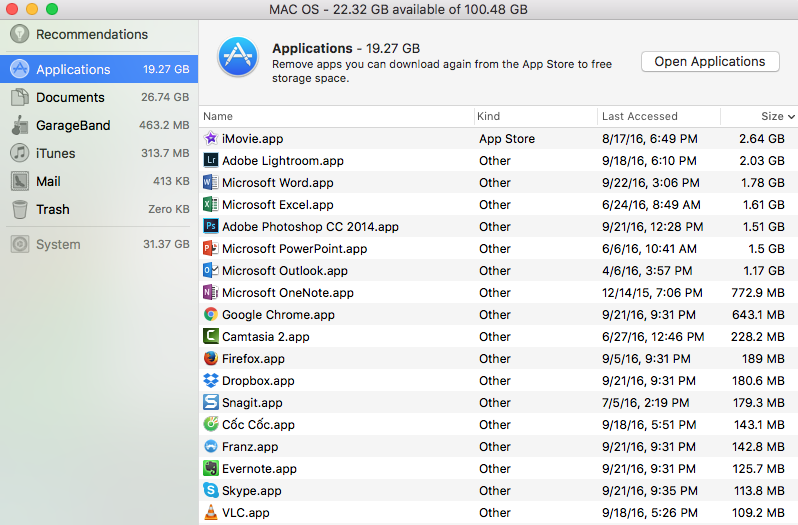
File lưu trữ trên máy Mac sẽ được phân loại thành các chuyên mục: Applications (Ứng dụng), Documents (Tài liệu), GarageBand (Dữ liệu GarageBand), iBooks (Sách), iCloud Drive (Ổ đĩa iCloud), iOS Files (Dữ liệu iOS), iTunes (Dữ liệu iTunes), Mail (Email), Photos (Hình ảnh), và Trash (Thùng rác).
File có thể được sắp xếp theo date (ngày), size (kích cỡ), và type (loại), do vậy việc tìm ra file nào đang chiếm dụng không gian lưu trữ trở nên thật dễ dàng. Nhấp vào bất kỳ file nào trong danh sách đều sẽ mở thư mục chứa nó trên máy tính Mac, nhờ vậy bạn có thể nhanh chóng xóa nó nếu muốn.
Trong phần Recommendations của chức năng Optimize Storage, có một danh sách các thao tác Apple nghĩ bạn nên thực hiện để bảo lưu không gian. Trong trường hợp của chúng tôi, những kiến nghị được đề xuất bao gồm lưu trữ file lên iCloud, tối ưu hóa kích thước hình ảnh, chỉ giữ những file đính kèm trong những email gần đây, và sắp xếp lại tài liệu cùng với các nội dung khác và xóa bớt những gì không cần thiết. Tùy thuộc vào thói quen sử dụng của bạn, các kiến nghị có thể sẽ khác.

Tính năng Store in iCloud được liên kết với một chức năng mới khác của macOS Sierra, tính năng đó sẽ giúp cho tất cả các tài liệu được lưu trữ trên các thư mục Desktop và Documents có mặt trên tất cả các thiết bị. Điều này có thể sẽ chiếm dụng rất nhiều không gian lưu trữ của iCloud (khoảng hơn 50 GB trong trường hợp của chúng tôi), do đó bạn nên cẩn trọng khi sử dụng nó.
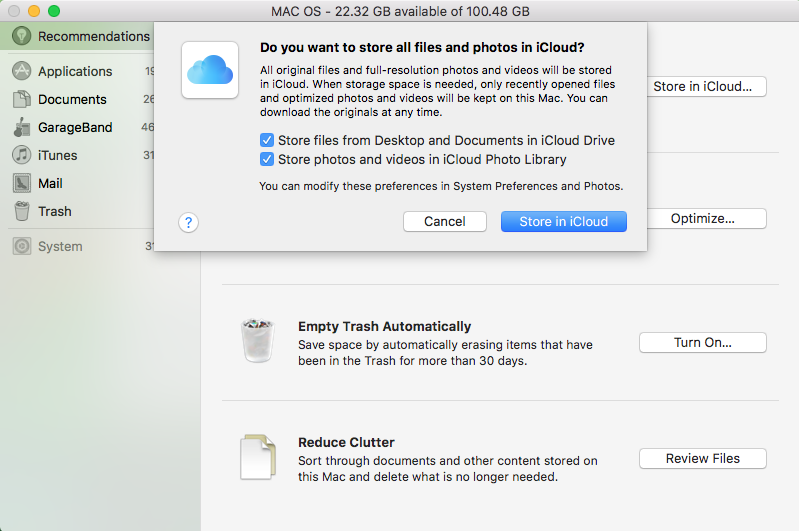
Optimize Storage cung cấp các thiết lập cho việc tự động xóa các bộ phim và chương trình TV đã được xem qua trên iTunes (chúng vẫn có thể được truy cập thông qua iCloud) và chỉ tải về những file đính kèm gần đây trên ứng dụng Mail, các chức năng này Apple nói rằng sẽ tiết kiệm cho chúng tôi vài trăm MB không gian.
Reduce Clutter sẽ duyệt lại tất cả các tài liệu và nội dung khác trên máy tính Mac và sắp xếp chúng theo kích cỡ (size), trong khi Empty Trash Automatically đúng như tên gọi của nó là tự động dọn dẹp thùng rác.

Sau một lần chạy tất cả các tính năng tối ưu hóa, chúng tôi giải phóng được khoảng hơn 40 GB không gian lưu trữ, nhưng lượng không gian bạn giải phóng được sẽ tùy thuộc vào việc bạn có thường xuyên xóa các file cũ và dọn dẹp thùng rác. Optimize Storage nhanh, dễ sử dụng, và có một số thủ thuật tiết kiệm không gian lưu trữ rất hay, và chưa từng có trước đây. Chính vì vậy, đây là tính năng rất đáng để bạn trải nghiệm sau khi cài đặt Sierra.
Lê Hiền